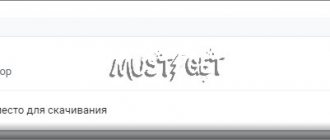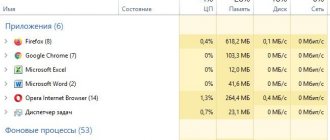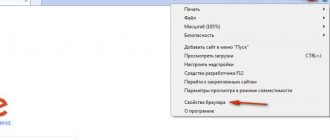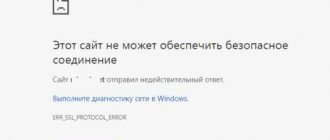Возможно, вы задумывались над тем, как веб-сайты запоминают нас и выдают информацию согласно нашим данным: аккаунту, местоположению, предыдущим поискам? Во многом им помогают специальные данные, которые сохраняются на нашем компьютере, веб-ресурсы используют их для идентификации пользователя. Однако, в ряде случаев лучше удалить данные куки в Яндекс браузере, это позитивно сказывается на быстродействии веб-обозревателя, скорости загрузки страниц и стабильности. Cookie в целом являются полезными данными, постоянно их чистить точно не нужно, важно понимать, когда в этом есть смысл. Подробнее о сути куки, причинах удаления и способах освобождения данного раздела опишем в материале.
Что называют файлами cookie?
Куки — это небольшое количество данных, которые отправляются для хранения на компьютере пользователя уже после первого открытия любого браузера. Обычно такие файлы не несут угрозы, а также не мешают работе компьютера и процессора.
Информация о том, что такое файлы cookie и зачем они нужны?
Такими случаями применения cookie являются следующие:
- частое обращение к сайту, где необходимо постоянно вводить пароль и логин юзера. При использовании куков отпадет необходимость в ведении данных при каждом входе в свой аккаунт;
- при использовании сайтов интернет-магазинов cookie позволяют сохранять в покупательскую корзину все товары и данные о покупке. Это позволяет не беспокоиться о том, что после выхода со страницы все данные будут утеряны и заново придется формировать корзину товаров;
- в интернете также можно найти сайты, которые имеют персонализированные страницы, обычно это относится к главной. Тогда в файлах куки сохраниться ваша личная информация, которую вы вводили ранее. Если вы, например, указывали свое имя и фамилию, то после загрузки сайта пользователь сможет увидеть приветствие в свой адрес;
- важны cookie и для аналитических данных, которые, например, в Яндексе, собираются в разделе Метрика. Этот сервис отслеживает действия пользователя во всемирной паутине, позволяя веб-аналитикам при необходимости составлять грамотную контекстную рекламу.
Cookie важны для аналитических данных в разделе «Метрика» в браузере Яндекс
Главной опасностью использования файлов куки являются следующие:
- мошенники могут воспользоваться вашими данными при случайном переходе на специально созданные для этого сайта. Тогда доступ к имеющимся кукам позволит им собрать все ваши данные, в том числе к банковским карточкам и аккаунтам в социальных сетях;
- контекстная реклама также может стать навязчивой, если получить доступ к информации о посещенных вами страницах;
- и, нельзя не отметить такой факт, что при использовании вашего устройства другими людьми они без проблем зайдут на сайты, если вы сохраняли к ним пароли и логины.
Яндекс браузер по умолчанию устанавливает разрешение файлов куки на некоторых сайтах
Внимание! Несмотря на возможность утечки данных, профессиональные пользователи и разработчики не рекомендуют применять функцию отключения cookie. Это обезопасит ваши данные, но большинство сайтов просто перестанут отображаться корректно. При этом также исчезнут функции автозаполнения логина, пароля и иные полезные функции.
Описание Cookies
На компьютерном сленге «куки» (от английского слова «печенье») означает небольшое количество данных с сервера, отправляемых ему обратно при каждом новом подключении. Они бывают разных типов, за данные авторизации отвечают постоянные и сессионные. Эта технология применяется не только в приложении Yandex, поддержка cookies есть в любом браузере.
Где хранятся файлы куки
Местонахождение данных учетной записи посетителя и персональных настроек личного кабинета различается в зависимости от используемого браузера. Yandex для Windows сохраняет их в виде текстовых файлов, располагающихся в папке Default по адресу «C:\Users\Username\AppData\Local\Yandex\YandexBrowser\User Data\».
Содержание куки можно изучить, открыв этих файлы через любой текстовый редактор, включая блокнот.
Чистим cookie в Яндекс.Браузере для Windows
Шаг 1. Для этого потребуется перейти в меню обозревателя и выбрать вкладку «Настройки».
Переходим в меню обозревателя (три горизонтальных полосы), выбираем вкладку «Настройки»
Шаг 2. После этого открывшаяся страница прокручивается до самого низа. Там будет находиться блок «Показать дополнительные настройки», нажимаем на кнопку.
В самом низу нажимаем по блоку «Показать дополнительные настройки»
Шаг 3. Затем страница прокручивается до блока «Защита личных данных» и выбираем опцию «Очистить историю загрузки».
Прокручиваем страницу до блока «Защита личных данных», выбираем опцию «Очистить историю загрузки»
Внимание! После обновления у новых версий веб обозревателя этот блок называется «Личные данные».
Шаг 4. После открытия окна «Очистить историю загрузок» требуется установить временной промежуток на «За все время», выбрать в столбце только файлы cookie.
В поле «Удалить записи» выбираем «За все время», о
Шаг 5. Нажимаем «Очистить историю».
Нажимаем «Очистить историю»
Внимание! Одновременно с файлами cookie можно при необходимости поставить галочки напротив пунктов «Очистить историю просмотров» и «Кэш».
Удаление информации о сессиях
Иногда бывает полезно очистить cookies. Это не только предотвращает кражу персональных данных, но и освобождает место на жестком диске. Долго накапливающиеся куки могут занимать существенный объем памяти, замедлять работу браузера, приводить к отображению неактуальных версий страниц или переадресации.
После очистки cookies все данные авторизации исчезнут и придется заново вводить логин и пароль.
Алгоритм очистки сохраненных сессий:
- Открыть вложенное меню из пиктограммы с тремя горизонтальными линиями в правой верхней части окна.
- Выбрать пункт «Дополнительно».
- Нажать подпункт «Очистить историю».
- Отметить для уничтожения галочкой файлы куки и другие данные модулей и страниц. После этого выбрать период, за который они собирались.
Проверить наличие файлов после очистки можно в папке Default.
Работу Яндекс браузера можно улучшить очисткой остальных пунктов меню при их ненадобности.
Еще один способ удаления куков в Яндексе
Шаг 1. Требуется также войти в меню браузера (значок трех горизонтальных полос) и открыть вкладку «История». Выбираем это окно два раза.
Входим в меню браузера (три горизонтальных полосы), открываем вкладку «История» дважды
Внимание! Историю также можно вызвать сочетанием горячих клавиш «Ctrl+H».
Шаг 2. Выбираем пункт «Очистить историю».
Выбираем пункт «Очистить историю»
Шаг 3. После этого появится такое же окошко, как и в прошлом пункте. Выбираем необходимые параметры и удаляем все.
Нажимаем «Очистить историю»
Microsoft Edge
Для отключения кукис (cookies) в браузере Microsoft Edge зайдите в Параметры браузера.
Пролистайте вниз и нажмите кнопку Просмотреть дополнительные параметры.
Отключите кукис (cookies) в Microsoft Edge.
Удаляем cookie в Яндекс.Браузере на мобильном телефоне
Шаг 1. Заходим в обозреватель и выбираем в меню (значок трех точек) пункт «Настройки».
Выбираем в меню пункт «Настройки»
Шаг 2. После этого потребуется перейти в раздел «Конфиденциальности» и нажать «Очистить данные».
Переходим в раздел «Конфиденциальности», нажимаем «Очистить данные»
Шаг 3. Нажимаем в открывшемся окне «Данные веб-страниц» и жмем на их удаление.
Нажимаем в открывшемся окне «Данные веб-страниц», жмем на «Очистить данные»
Внимание! Как и в случае с обычным компьютером или ноутбуком, при необходимости в этом меню мобильного телефона можно выбрать дополнительное удаление истории и кэша, что ускорит работу устройства.
Internet Explorer
Для отключения кукис (cookies) в браузере Internet Explorer зайдите в Свойства браузера.
На вкладке Конфиденциальность нажмите кнопку Дополнительно.
Отключите кукис (cookies) в Internet Explorer.
Запретить сохранение куков
Чтобы больше не сталкиваться с проблемой очистки cookie в будущем, потребуется установить особые параметры в браузере Яндекс.
Шаг 1. Снова выбираем «Настройки» и ищем внизу страницы «Дополнительные настройки».
Переходим в меню обозревателя (три горизонтальных полосы), выбираем вкладку «Настройки»
В самом низу нажимаем по блоку «Показать дополнительные настройки»
Шаг 2. В разделе «Личные данные» жмем на «Настройки содержимого».
В разделе «Личные данные» жмем на «Настройки содержимого»
Шаг 3. В этом пункте о.
О
Шаг 4. После выполнения всех манипуляций обязательно жмем кнопку «Готово».
Нажимаем «Готово»
Внимание! В будущем можно вернуть прежние настройки, просто сделав те же действия, но поставив галочку на пункт «Разрешить сохранение».
Google Chrome
Для отключения кукис (cookies) в браузере Google Chrome зайдите в Настройки.
В строку поиска введите Настройки контента
и откройте Настройки Контента.
Выберите Файлы cookie.
Отключите куки (кукисы, cookies) в Google Chrome.
Запретить cookies для одной веб-страницы
Если вы боитесь конкретных сайтов, можно сделать так, чтобы куки не сохранялись только для них.
Шаг 1. Выбираем в правом углу значок замка и жмем на него. Выбираем пункт «Подробнее».
В правом углу жмем на значок замка, выбираем пункт «Подробнее»
Шаг 2. В разделе «Разрешение» выбираем пункт «Файлы куки для этого сайта» и нажимаем на необходимые из них.
В разделе «Разрешения» выбираем пункт «Файлы куки для этого сайта»
Шаг 3. После их выделения нажимаем «Удалить» или «Блокировать», если требуется полное отсутствие доступа.
Выделяем сайты, нажимаем «Удалить» или «Блокировать»
Шаг 4. Обязательно жмем «Готово».
Нажимаем на кнопку «Готово»
Так можно полностью очистить браузер Яндекс от сохранившихся cookies и при необходимости поставить защиту от их сохранения в дальнейшем.
Видео — Как почистить куки и кэш в Яндекс браузере
Как почистить куки
Очень много пользователей, если судить по открытым данных поисковых запросов Рунета, в первую очередь хотят научиться удалять cookie-файлы и Яндекс Браузер готов им в этом помочь. Здесь есть 2 инструмента, с помощью которых возможно убрать куки как для конкретных сайтов, так и за определённый период истории посещения.
За определённый период
- Запускаем общий модуль очистки, сделать это можно по ссылке или через горячую комбинацию Ctrl+Shift+Del, как вам удобнее.
- Оставляем галочку только напротив пункта «Файлы cookie и …» и в самом верху, в выпадающем списке, выбираем нужный период очистки.
- Для подтверждения выполнения операции нажимаем внизу на заветную кнопку «Очистить». Выглядеть всё это должно
.
Для конкретных сайтов
- Переносимся в панель «Расширенные настройки сайтов», а точнее в блок
. - Нажимаем на ссылку «Cookie-файлы и данные сайтов», чтобы попасть в локальное хранилище кук для всех посещённых нами ранее сайтов, а также побочных ресурсов — сервисов отдачи кэша, рекламы, статистики и т.п. Даже за короткий промежуток времени здесь собирается грандиозное количество доменов.
- Чтобы найти нужный вам сайт, нажимайте Ctrl+F для вызова универсальной формы поиска, вводите часть названия домена и нажимайте Enter.
- Если таковой есть в списке, то остаётся лишь навести на него мышью и справа нажать
. Способ не самый изящный, особенно если есть множество совпадений или поддоменов. Выбор нескольких строк через Shift тут не работает.
Если вы вовсе не хотите, чтобы файлы куки сохранялись для каких-то конкретных сайтов, то их проще или добавить в «чёрный список» или работать в режиме инкогнито. Второй метод более надёжен, т.к. cookie обычно сохраняются с разных доменов при посещении одного сайта.
Инструкция
Однако многие специалисты советуют использовать именно ручной вариант. Ведь иногда расширения могут удалять совсем не то, что от них требуется. Да и конфиденциальности следует помнить. Если, конечно, вы дорожите своей приватностью.
Тем не менее, многие юзеры активно используют оба варианта. И в этом есть определенная логика. А некоторым просто лень копаться в настройках браузера и вручную чистить кэш, историю посещений и куки.
В любом случае, в данном материале мы рассмотрим как ручной способ, так и самые лучшие дополнения, предназначенные для очистки кэша. После этого вы сможете выбрать именно тот вариант, который более всего подойдет вам.